Обучение
Модуль
Перемещение очень больших объемов данных с помощью семейства устройств Azure Data Box - Training
Узнайте, как перемещать большие объемы данных в облако, используя устройства Azure Data Box.
Этот браузер больше не поддерживается.
Выполните обновление до Microsoft Edge, чтобы воспользоваться новейшими функциями, обновлениями для системы безопасности и технической поддержкой.
Примечание
Для доступа к этой странице требуется авторизация. Вы можете попробовать войти или изменить каталоги.
Для доступа к этой странице требуется авторизация. Вы можете попробовать изменить каталоги.
Внимание!
Эта статья ссылается на CentOS, дистрибутив Linux, который является состоянием "Конец жизни" (EOL). Пожалуйста, рассмотрите возможность использования и планирования соответствующим образом. Дополнительные сведения см. в руководстве centOS End Of Life.
В этом руководстве описываются процедуры по подключению к хранилищу BLOB-объектов Azure Data Box через REST API по протоколу HTTP или HTTPS. Рассматриваются также шаги после подключения, необходимые для копирования данных в хранилище BLOB-объектов Data Box.
В этом руководстве описано следующее:
Перед тем как начать, убедитесь в следующем.
Вы можете подключиться к хранилищу BLOB-объектов Data Box по протоколу HTTP или HTTPS.
Подключение к хранилищу BLOB-объектов Data Box по протоколам HTTP и HTTPS происходит по-разному.
Для подключения к REST API хранилища BLOB-объектов Data Box по протоколу HTTP необходимо выполнить следующие действия:
Каждое из этих действий описано в следующих разделах.
Важно!
Для Data Box Heavy необходимо повторить все описанные выше действия, чтобы подключиться ко второму узлу.
Войдите на устройство Data Box. Убедитесь, что оно разблокировано.
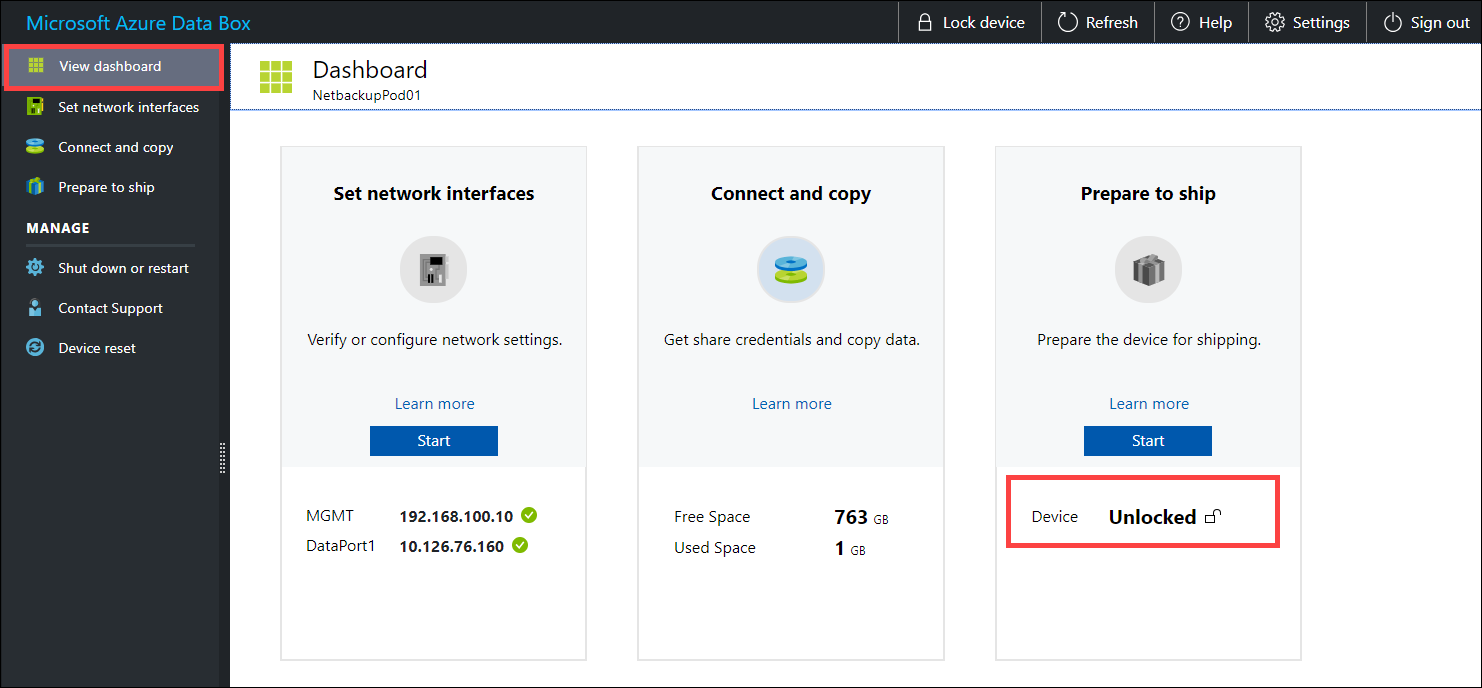
Перейдите к Задать сетевые интерфейсы. Запишите IP-адрес устройства для сетевого интерфейса, используемого для подключения к клиенту.
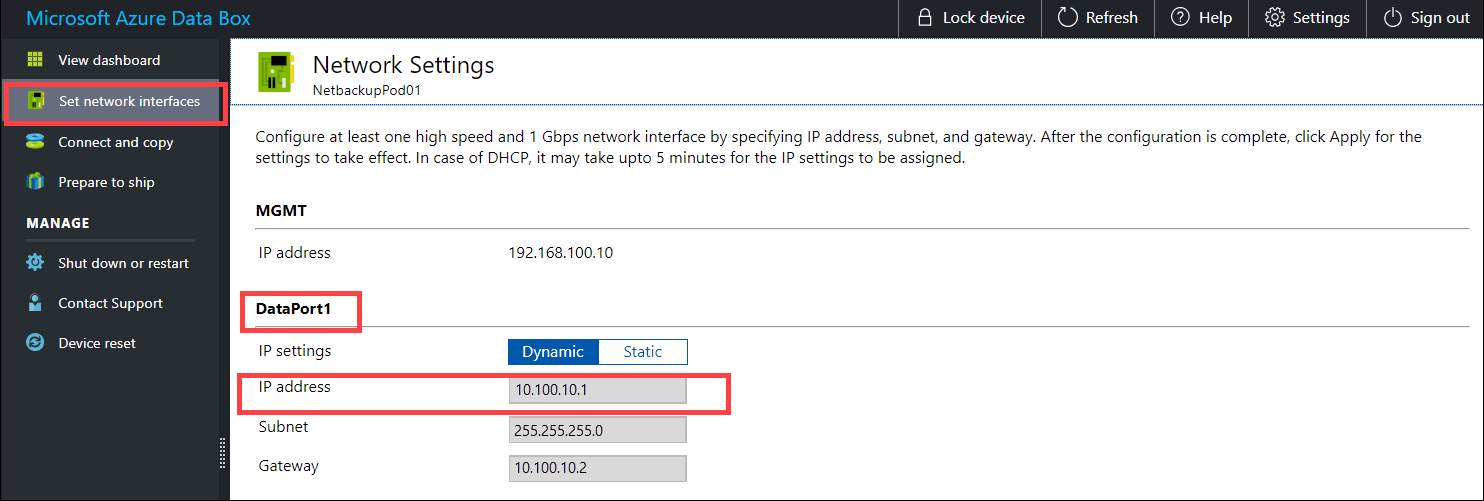
Перейдите в пункт меню Подключиться и копировать и щелкните Rest.
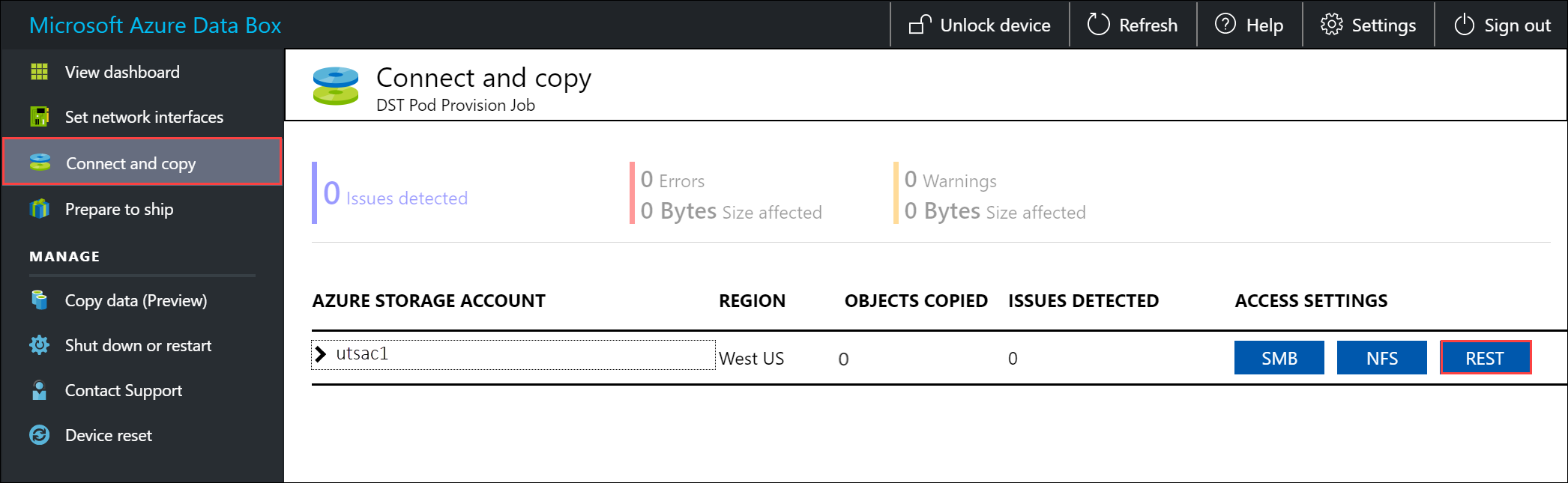
В диалоговом окне Доступ к учетной записи хранения и отправка данных скопируйте конечную точку службы BLOB-объектов.
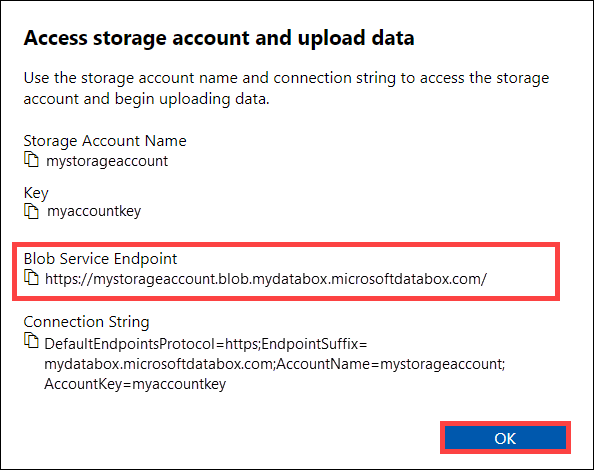
Откройте Блокнот от имени администратора, а затем откройте файл hosts, расположенный в C:\Windows\System32\Drivers\etc.
Добавьте следующую запись в ваш файл hosts: <device IP address> <Blob service endpoint>
Для ссылки используйте следующее изображение. Сохраните файл hosts.

Настройте программное обеспечение партнера, чтобы подключиться к клиенту. Для подключения к программному обеспечению партнера обычно требуются следующие сведения (могут отличаться), собранные на странице Подключения и копирования локального веб-интерфейса на предыдущем шаге:
Чтобы убедиться, что подключение установлено успешно, используйте Обозреватель службы хранилища для подключения к учетной записи внешнего хранилища. Если у вас нет Обозреватель службы хранилища, необходимо скачать и установить.
При первом использовании Обозреватель службы хранилища необходимо выполнить следующие действия:
На верхней панели команд перейдите в раздел "Изменить > целевой объект Azure Stack".
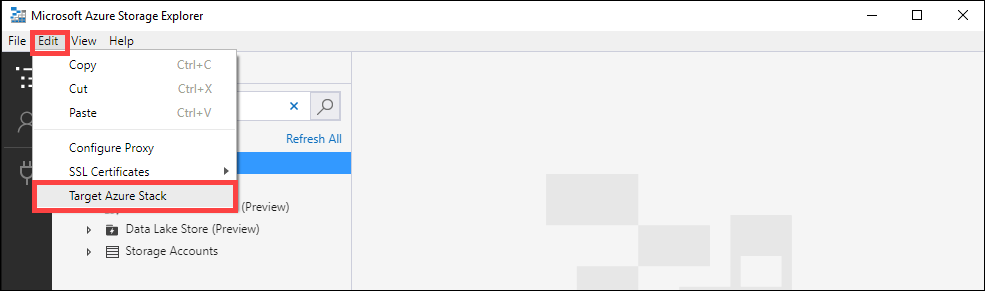
Перезапустите Обозреватель службы хранилища, чтобы изменения вступили в силу.

Чтобы подключится к учетной записи хранения и проверить подключения, выполните следующие действия.
В Обозревателе службы хранилища откройте диалоговое окно Подключиться к службе хранилища Azure. В диалоговом окне Подключение к службе хранилища Azure выберите Использовать имя и ключ учетной записи хранения.
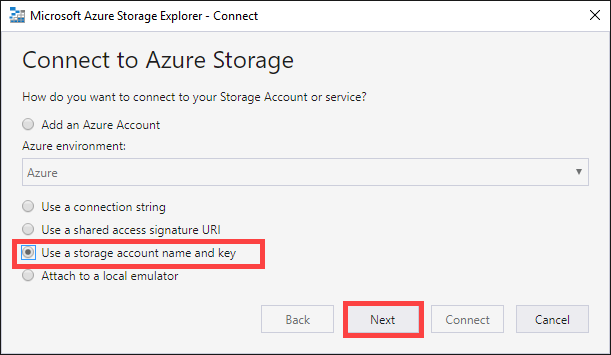
Введите ваше Имя учетной записи и Ключ учетной записи (значение ключа 1 на странице Подключиться и копировать в локальном пользовательском веб-интерфейсе). Для домена конечных точек хранилища выберите Другие (ввести ниже) и вставьте конечную точку службы больших двоичных объектов, как показано ниже. Установите флажок для параметра Использовать HTTP только в случае передачи через http. Не устанавливайте этот флажок при использовании https. Выберите Далее.
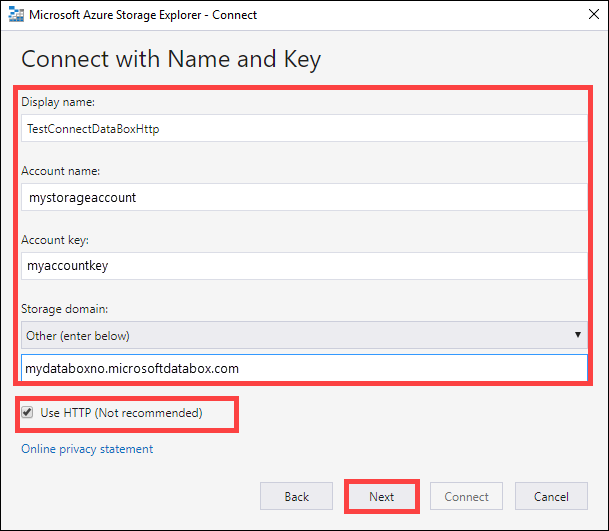
Проверьте сведения в диалоговом окне Сводка подключения. Нажмите Подключиться.
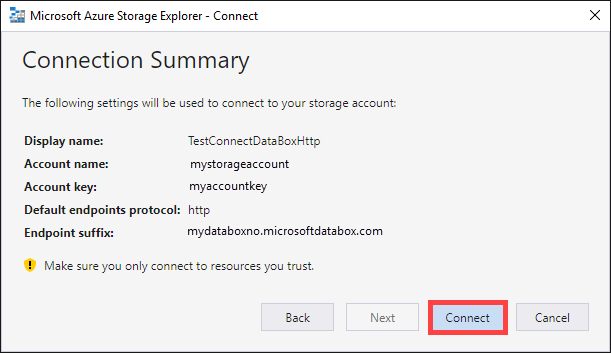
Успешно добавленная учетная запись отображается в левой области Обозревателя службы хранилища, а к ее имени будет добавлен текст (Внешняя, Другая). Щелкните Контейнеры больших двоичных объектов, чтобы просмотреть контейнер.
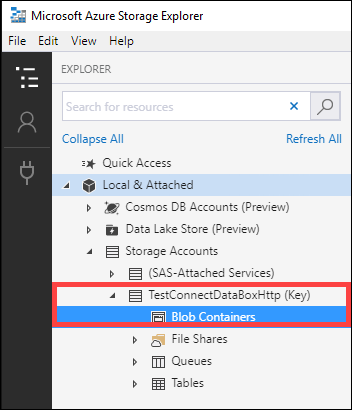
Для подключения к REST API хранилища BLOB-объектов Azure по протоколу HTTP необходимо выполнить следующие действия:
Каждое из этих действий описано в следующих разделах.
Важно!
Для Data Box Heavy необходимо повторить все описанные выше действия, чтобы подключиться ко второму узлу.
Скачайте сертификат с помощью портала Azure.
Войдите на портал Azure.
Перейдите к заказу Data Box и перейдите к общим > сведениям об устройстве.
В разделе Учетные данные устройства перейдите к API доступа к устройству. Щелкните элемент Загрузить. Это действие скачивает <имя> заказа.cer файл сертификата. Сохраните этот файл. Этот сертификат следует установить на компьютере клиента или узла, который будет использоваться для подключения к устройству.
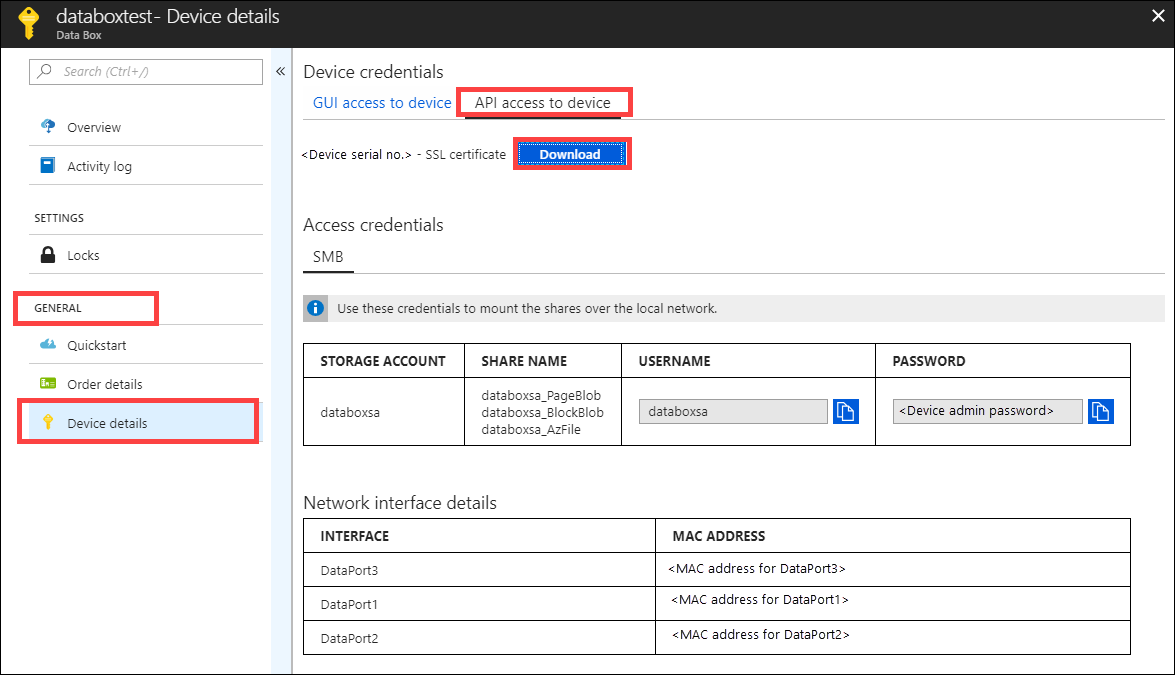
Для доступа к хранилищу BLOB-объектов Data Box через протокол HTTPS требуется TLS/SSL-сертификат для устройства. Этот сертификат предоставляется клиентскому приложению по-разному в зависимости от приложения, операционной системы и дистрибутива. Некоторые приложения получают доступ к сертификату после его импорта в хранилище сертификатов системы, в других приложениях не используется этот механизм.
В этом разделе описаны особенности доступа к сертификату для некоторых приложений. Дополнительные сведения для других приложений см. в документации по этим приложениям и используемой операционной системе.
Выполните следующие действия, чтобы импортировать файл .cer в корневое хранилище клиента Windows или Linux. В системе Windows для импорта и установки сертификата можно использовать Windows PowerShell или пользовательский интерфейс Windows Server.
Запустите сеанс Windows PowerShell от имени администратора.
В командной строке введите:
Import-Certificate -FilePath C:\temp\localuihttps.cer -CertStoreLocation Cert:\LocalMachine\Root
Щелкните правой кнопкой мыши файл .cer и выберите Установить сертификат. Запустится мастер импорта сертификатов.
В качестве Расположения хранилища выберите Локальный компьютер, а затем нажмите кнопку Далее.
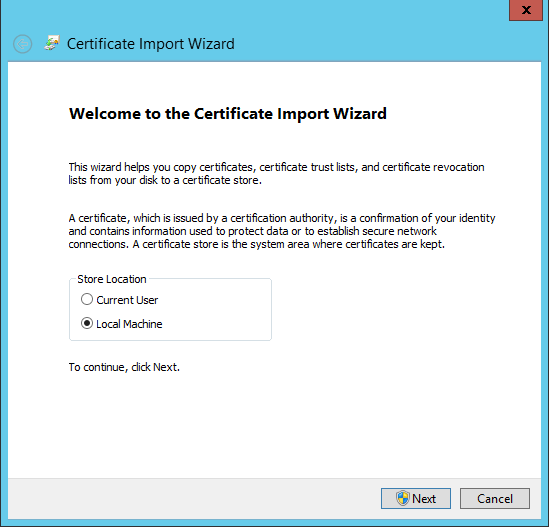
Выберите Поместить все сертификаты в следующее хранилище, затем нажмите кнопку Обзор. Перейдите в корневое хранилище удаленного узла и нажмите кнопку Далее.
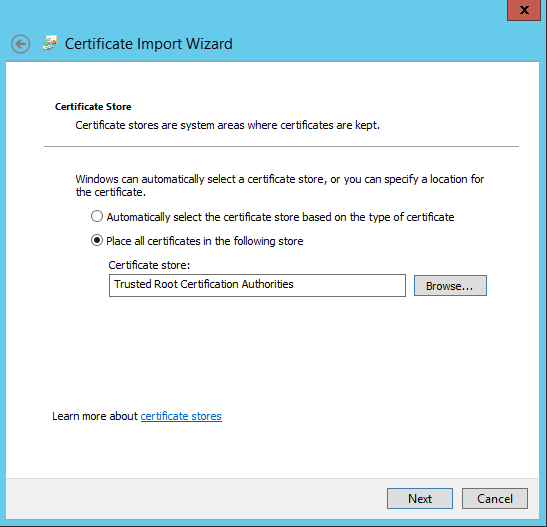
Нажмите кнопку Готово. Появится сообщение о том, что импорт успешно выполнен.
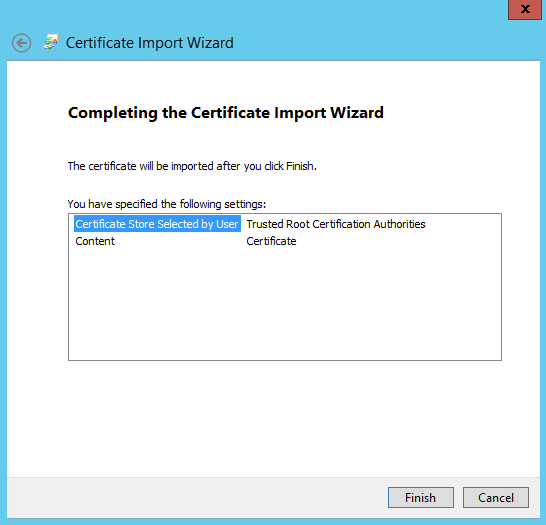
Метод импорта сертификата зависит от дистрибутива.
Важно!
Для Data Box Heavy необходимо повторить все описанные выше действия, чтобы подключиться ко второму узлу.
В некоторых дистрибутивах, например Ubuntu и Debian, используется команда update-ca-certificates.
.crt, а затем скопируйте его в расположение /usr/local/share/ca-certificates directory.update-ca-certificates.В последних версиях RHEL, Fedora и CentOS используется команда update-ca-trust.
/etc/pki/ca-trust/source/anchors.update-ca-trust.Дополнительные сведения см. в документации по своему дистрибутиву.
Выполните те же действия для добавления IP-адреса устройства и конечной точки службы BLOB-объектов, что и при подключении по протоколу HTTP.
Выполните шаги для настройки партнерского программного обеспечения, которые вы выполняли при подключении по протоколу HTTP. Единственное отличие — не устанавливайте флажок для использования HTTP.
После подключения к хранилищу BLOB-объектов Data Box можно скопировать данные. Прежде чем копировать данные, ознакомьтесь со следующими моментами.
В этом руководстве AzCopy используется для копирования данных в хранилище BLOB-объектов Data Box. Вы также можете использовать Обозреватель службы хранилища Azure (если вы предпочитаете средство с графическим пользовательским интерфейсом) или партнерское программное обеспечение для копирования данных.
Процедура копирования включает в себя следующие действия:
В следующих разделах каждый этап рассматривается более подробно.
Важно!
Для Data Box Heavy необходимо повторить все описанные выше действия, чтобы скопировать данные на второй узел.
Первый шаг — создать контейнер, потому что большие двоичные объекты должны всегда передаваться в контейнер. Контейнеры упорядочивают группы больших двоичных объектов аналогично организации файлов в папках на компьютере. Чтобы создать контейнер больших двоичных объектов, сделайте следующее.
Откройте обозреватель службы хранилищ.
В левой области разверните учетную запись хранения, в которой собираетесь создать контейнер больших двоичных объектов.
Щелкните правой кнопкой мыши Контейнеры больших двоичных объектов и выберите в контекстном меню Создать контейнер BLOB-объектов.
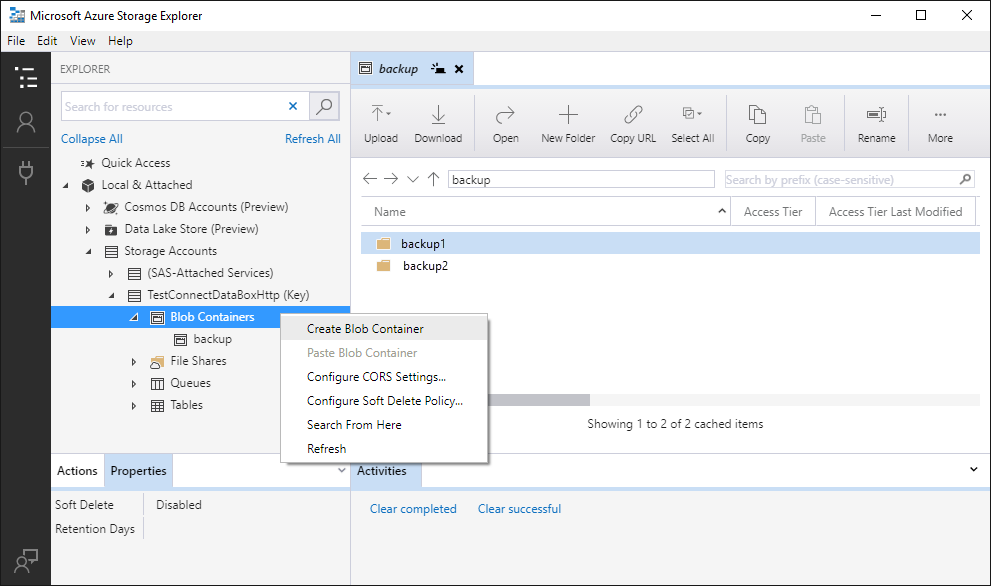
Под папкой Контейнеры больших двоичных объектов отобразится текстовое поле. Введите имя контейнера больших двоичных объектов. В разделе о создании контейнера и настройке разрешений см. сведения о правилах и ограничениях для именования контейнеров больших двоичных объектов.
Нажмите клавишу ВВОД, чтобы создать контейнер больших двоичных объектов, или ESC для отмены. После успешного создания контейнера больших двоичных объектов он отобразится в папке Контейнеры больших двоичных объектов выбранной учетной записи хранения.
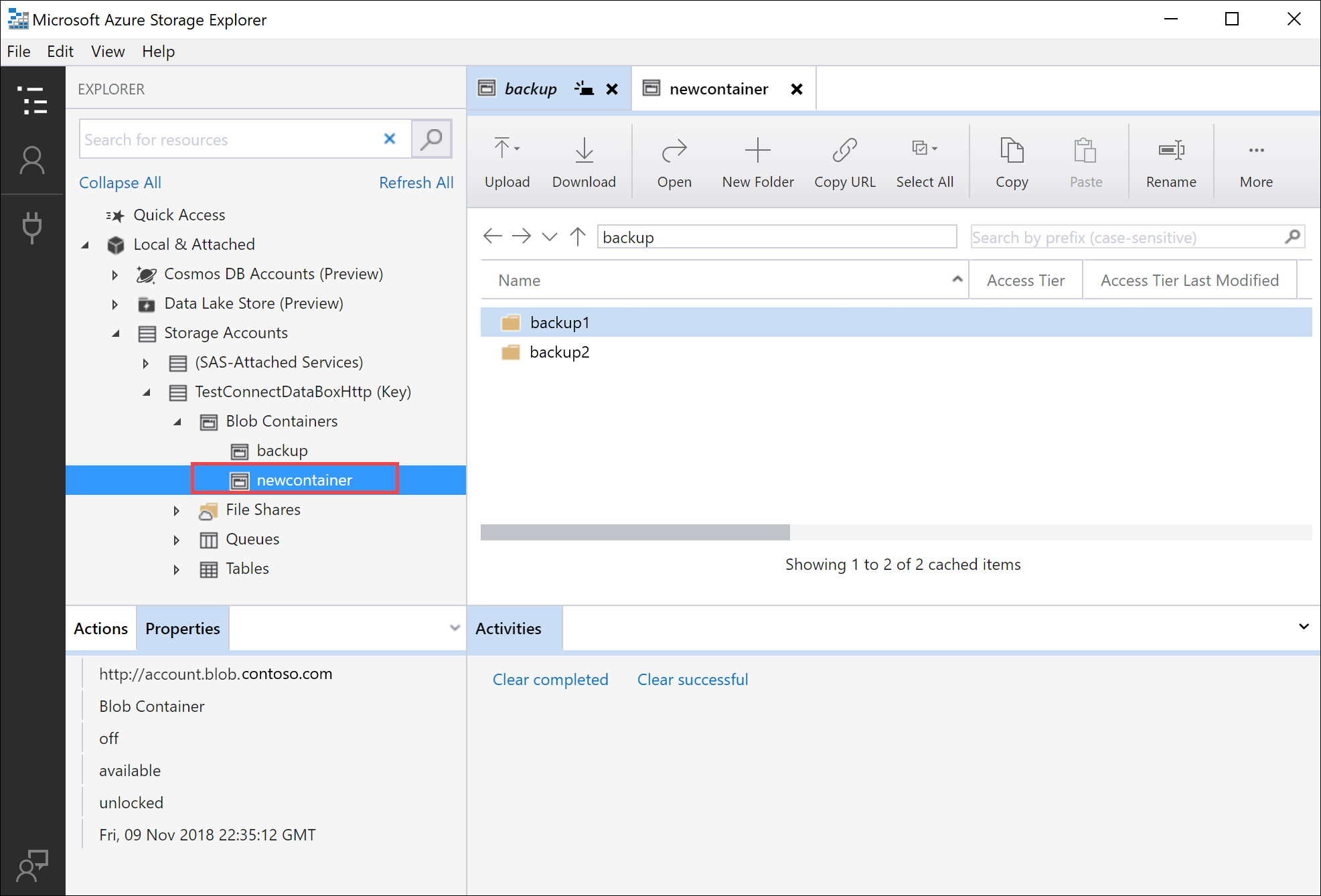
С помощью AzCopy вы можете передать все файлы из определенной папки в Windows или Linux в хранилище BLOB-объектов. Чтобы передать все большие двоичные объекты, содержащиеся в папке, введите следующую команду AzCopy:
azcopy \
--source /mnt/myfolder \
--destination https://data-box-storage-account-name.blob.device-serial-no.microsoftdatabox.com/container-name/files/ \
--dest-key <key> \
--recursive
AzCopy /Source:C:\myfolder /Dest:https://data-box-storage-account-name.blob.device-serial-no.microsoftdatabox.com/container-name/files/ /DestKey:<key> /S
Вместо <key> укажите ключ учетной записи. Чтобы получить ключ учетной записи, перейдите к учетной записи хранения на портале Azure. Перейдите к ключам >доступа к параметрам, выберите ключ и вставьте его в команду AzCopy.
Если указанный контейнер назначения не существует, AzCopy создаст его и передаст в него файл. В качестве исходного пути укажите путь к нужному каталогу данных, а в URL-адресе назначения замените data-box-storage-account-name именем учетной записи хранения, связанной с вашим Data Box.
Чтобы рекурсивно передать все содержимое определенного каталога в хранилище больших двоичных объектов, укажите параметр --recursive (для Linux) или /S (для Windows). При запуске с этими параметрами AzCopy передает все вложенные папки и файлы.
Используйте AzCopy для передачи файлов с учетом времени их последнего изменения. Чтобы проверить этот режим, измените или создайте несколько тестовых файлов в исходном каталоге. Чтобы отправить только те файлы, которые обновлены или добавлены, укажите параметр --exclude-older (для Linux) или /XO (для Windows) в команде AzCopy.
Если вы хотите скопировать только те ресурсы, которые существуют в папке источника и отсутствуют в целевой папке, укажите параметры --exclude-older и --exclude-newer (для Linux) или /XO и /XN (для Windows) в команде AzCopy. AzCopy передаст только обновленные данные, учитывая отметки времени файлов.
azcopy \
--source /mnt/myfolder \
--destination https://data-box-heavy-storage-account-name.blob.device-serial-no.microsoftdatabox.com/container-name/files/ \
--dest-key <key> \
--recursive \
--exclude-older
AzCopy /Source:C:\myfolder /Dest:https://data-box-heavy-storage-account-name.blob.device-serial-no.microsoftdatabox.com/container-name/files/ /DestKey:<key> /S /XO
При возникновении ошибки во время копирования или подключения см. статью Troubleshoot issues related to Azure Data Box Blob storage (Устранение неполадок в хранилище BLOB-объектов службы Data Box).
Следующий шаг — подготовка устройства к отправке.
В этом руководстве были освещены следующие темы относительно Azure Data Box.
Перейдите к следующему руководству, чтобы узнать, как отправить свой Data Box обратно в корпорацию Майкрософт.
Обучение
Модуль
Перемещение очень больших объемов данных с помощью семейства устройств Azure Data Box - Training
Узнайте, как перемещать большие объемы данных в облако, используя устройства Azure Data Box.